Vous vous demandez sans doute de quelle manière restaurer un iPhone SE en passant par le célèbre programme iTunes . iTunes est en effet une manière de sauvegarder les données et donc, de restaurer votre appareil pour cause de bug ou de pertes d’informations . Évidemment, il existe d’autres moyens de restaurer un iPhone SE sans forcément passer par le logicieliTunes. Avec cet article, vous trouverez les étapes à respecter si vous désirez procéder à la restauration de votre iPhone SE par le biais du programme iTunes.

Les étapes à respecter afin de restaurer un iPhone SE grâce à iTunes
Vous pourrez tout à fait vous servir du programme iTunes pour ainsi réinstaller le logiciel sur votre appareil et de rétablir ses réglages pré-installé . Dans les faits, iTunes effectue un backup de votre appareil avant de le restaurer. Vous pourrez dans ce cas utiliser cette sauvegarde pour pouvoir restaurer votre appareil dans le même état que lors de la dernière fois que vous l’avez utilisé. Voici donc les différentes étapes à respecter pour ainsi restaurer votre appareil à l’aide d’iTunes:
- Branchez votre iPhone SE à votre ordi avec le cordon qui vous a été donné lors de l’achat de votre appareil (il sera même possible de réaliser la connexion en utilisant une connexion Wi-Fi)
- Ouvrez le programme iTunes
- Cliquez sur le bouton Appareil qui se situe au niveau du coin supérieur gauche de la fenêtre iTunes
- Appuyez sur Résumé
- Cliquez maintenant sur Restaurer
- Consultez les différentes indications qui s’afficheront à votre écran
D’autres moyens de sauvegarder et de restaurer votre appareil
Il existe aussi d’autres moyens de sauvegarder et donc de restaurer votre appareil sans pertes d’informations. On va donc vous présenter les diverses alternatives qui s’offrent à vous:
Sauvegarder puis restaurer votre iPhone SE à l’aide d’iCloud
Voici les étapes à respecter de manière à faire une sauvegarde de votre appareil via iCloud :
- Ouvrez la partie Réglages de votre appareil
- Cliquez sur votre nom
- Appuyez sur iCloud
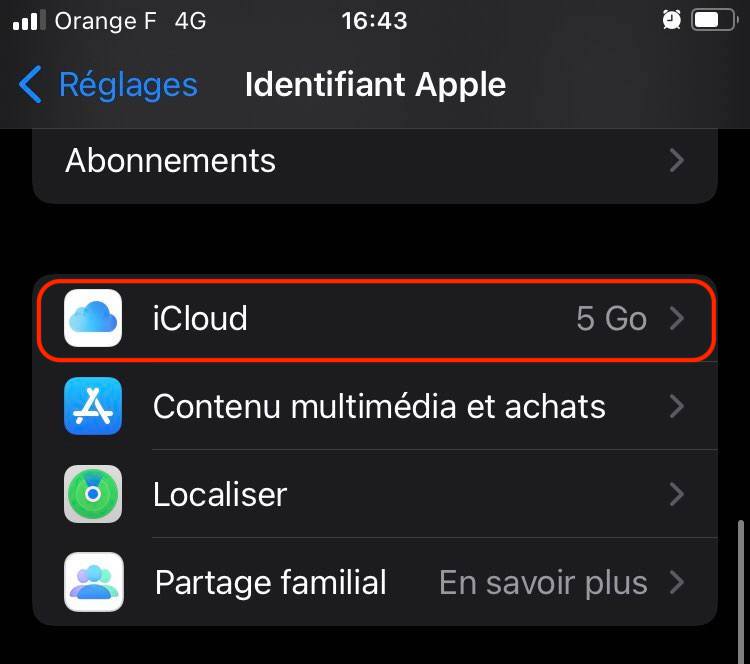
- Cliquez sur Sauvegarde iCloud
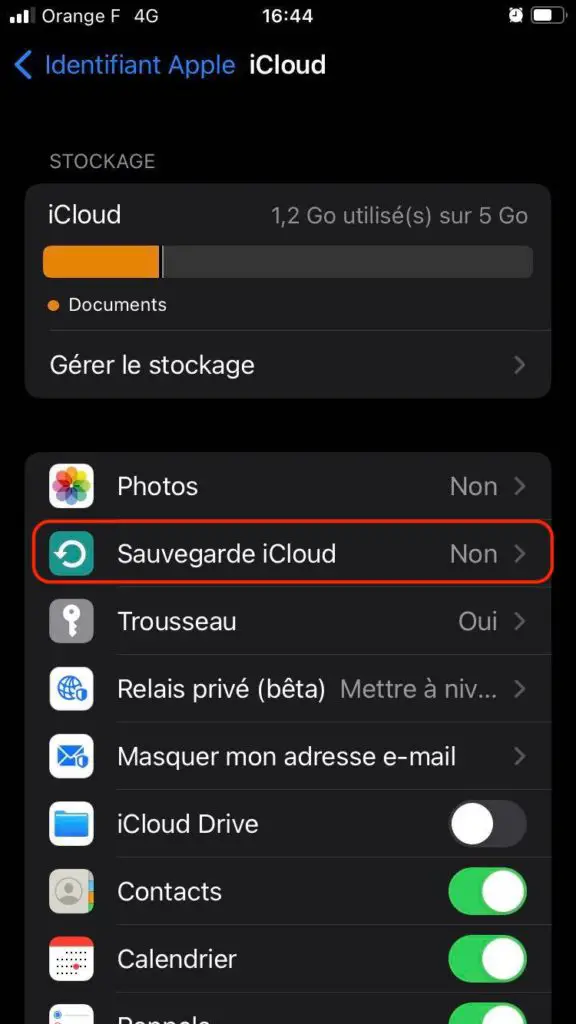
- Activez Sauvegarde iCloud
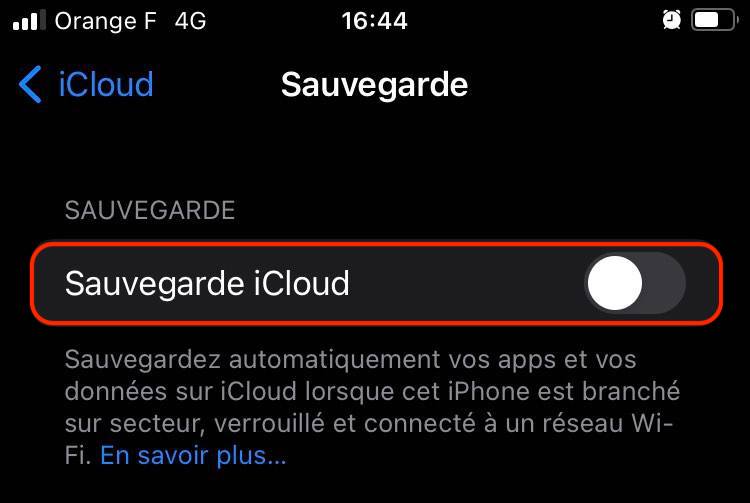
Faire le backup de votre appareil grâce à votre Mac
Voici les étapes à suivre pour ainsi générer un backup de votre appareil grâce à votre Mac:
- Branchez votre iPhone à votre Mac à l’aide du cordon qui vous a été donné pendant l’achat de votre appareil
- Sélectionnez votre iPhone SE au niveau du Finder
- En haut de la fenêtre du Finder, appuyez sur Général
- Sélectionnez Sauvegarder toutes les données de votre iPhone sur ce Mac
- Sélectionnez Chiffrer la sauvegarde locale pour ainsi chiffrer les données de sauvegarde et les verrouiller avec un mot de passe
- Cliquez sur Sauvegarder maintenant
La sauvegarde et la restauration des données grâce à un PC sous Windows
Voici les étapes à respecter pour ainsi générer un backup de votre appareil en vous servant d’un PC sous Windows:
- Branchez votre iPhone à votre PC grâce à un cordon
- Allez dans iTunes sur votre PC
- Cliquez sur votre iPhone
- Cliquez sur Résumé
- Cliquez par la suite sur Sauvegarder maintenant
- Pour chiffrer les sauvegardes, sélectionnez Chiffrer le backup locale
- Écrivez un mot de passe
- Cliquez sur Définir un mot de passe
